Como reparar arquivos BMP danificados de 3 maneiras
Jacinta atualizou em 05/11/2025 para Recuperação de Arquivos | Mais Artigos
Visão geral de arquivos BMP corrompidos
O arquivo BMP, também conhecido como arquivo Bitmap, é um formato de arquivo de imagem gráfica raster usado para armazenar imagens digitais bitmap. Geralmente, é usado em sistemas Windows. Ele usa um formato de armazenamento mapeado por bits e não usa nenhuma outra compactação, exceto a profundidade de imagem opcional. Portanto, o arquivo BMP ocupa muito espaço. Assim como outros arquivos de imagem, os arquivos BMP são danificados ou corrompidos às vezes. Agora, nas próximas partes, apresentaremos o motivo pelo qual seus arquivos BMP foram corrompidos e como reparar arquivos danificados.

O que causa a corrupção de arquivos BMP
Aqui listamos algumas causas comuns de por que seus arquivos foram corrompidos.
- Cabeçalho corrompido/quebrado dos arquivos BMP
- Verificação inacabada de arquivos bitmap
- A mídia de armazenamento em que os arquivos BMP são armazenados está infectada com vírus
- Sua imagem BMP é salva em um cartão SD com um setor defeituoso
- Drivers desatualizados
Qualquer uma das causas acima pode ser a razão pela qual você não pode abrir o arquivo BMP normalmente. Mas não entre em pânico, aqui também preparamos as soluções para você resolver o problema.
3 maneiras - Como reparar arquivos BMP danificados/corrompidos
Não é fácil reparar um arquivo corrompido, portanto, nesta parte, começaremos com o método que possui a maior taxa de sucesso. Em seguida, apresentaremos duas dicas básicas de solução de problemas. Se seus arquivos BMP estiverem apenas levemente danificados, essas dicas básicas podem ser suficientes.
Método 1. Reparar arquivos BMP danificados com o EaseUS Fixo Photo Repair
O EaseUS Fixo Photo Repair foi projetado para usuários do Windows recuperarem arquivos excluídos ou perdidos. Ele também suporta o reparo de certos tipos de arquivos, incluindo imagens png, jpg/jpeg e BMP, vídeos MP4 e MOV e documentos PDF, Word e Excel. Aqui estão as principais características desta ferramenta:
EaseUS Fixo Photo Repair
- Reparar arquivos BMP em 3 cliques.
- Reparar arquivos no Windows 10/11.
- Permitir que os usuários visualizem arquivos recuperáveis.
- Fornecer aos usuários a melhor proteção de dados.
Agora baixe o EaseUS Data Recovery Wizard e siga o passo abaixo para ver como reparar e recuperar arquivos BMP danificados.
Passo 1. Inicie o Fixo no seu computador. Você pode escolher "Reparação de Fotos" para reparar fotos que não podem ser abertas, parcialmente ausentes, etc. Clique em "Adicionar Fotos" para selecionar fotos corrompidas.
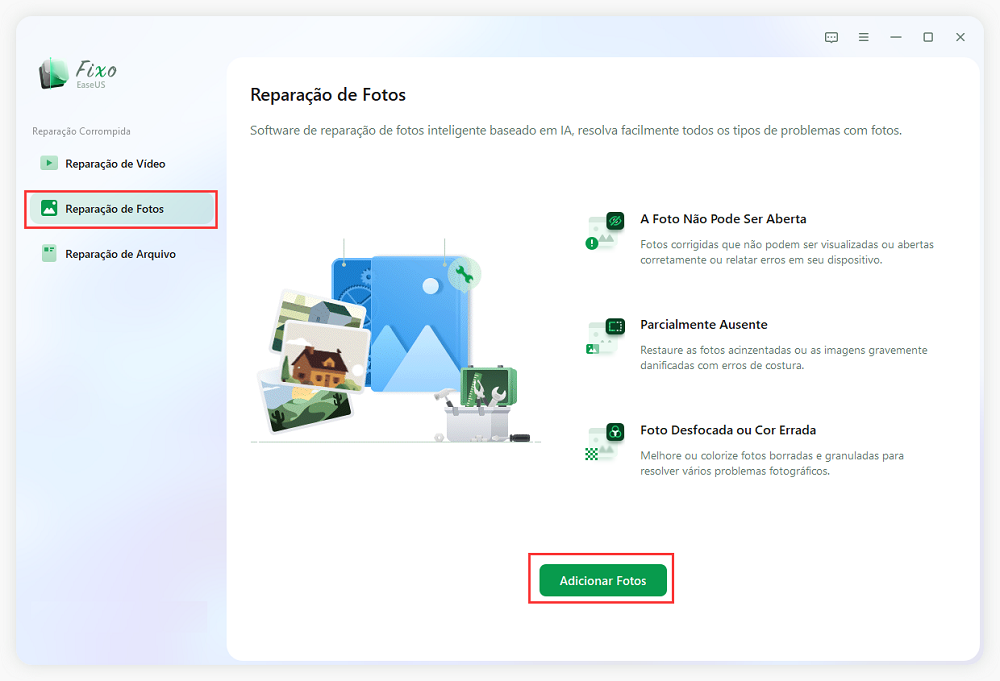
Passo 2. Você pode reparar várias fotos de uma só vez clicando no botão "Reparar Tudo". Se você deseja reparar uma foto, mova o ponteiro para a foto de destino e escolha "Reparar".
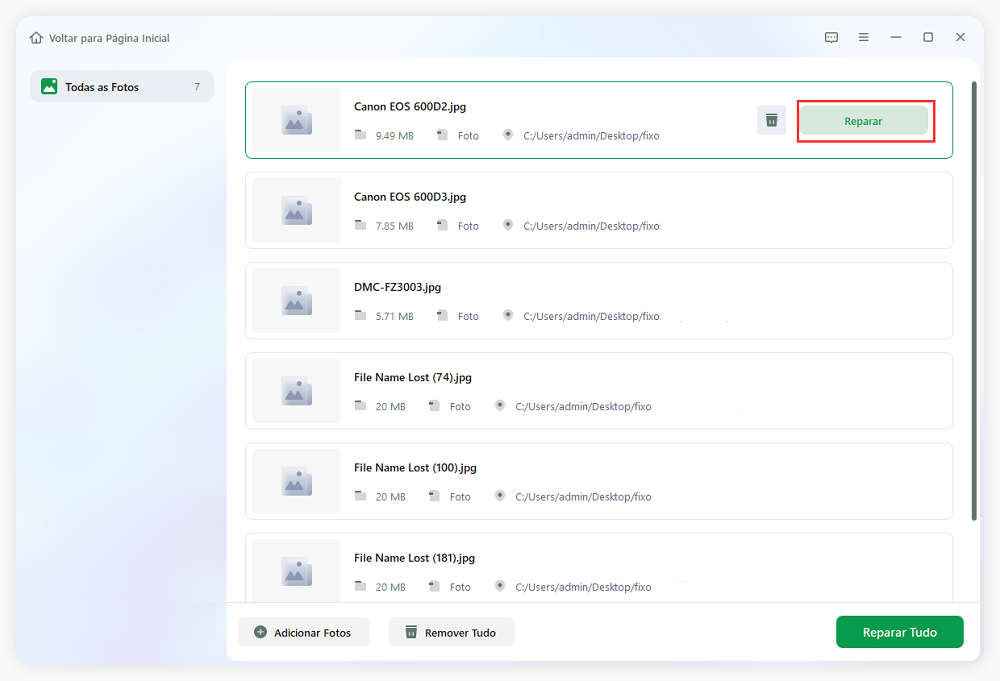
Passo 3. Você pode clicar no ícone do olho para visualizar as fotos e clicar em "Salvar" para salvar uma foto selecionada. Escolha "Salvar Tudo" para salvar todas as imagens reparadas. Clique em "Ver Reparado" para localizar a pasta reparada.
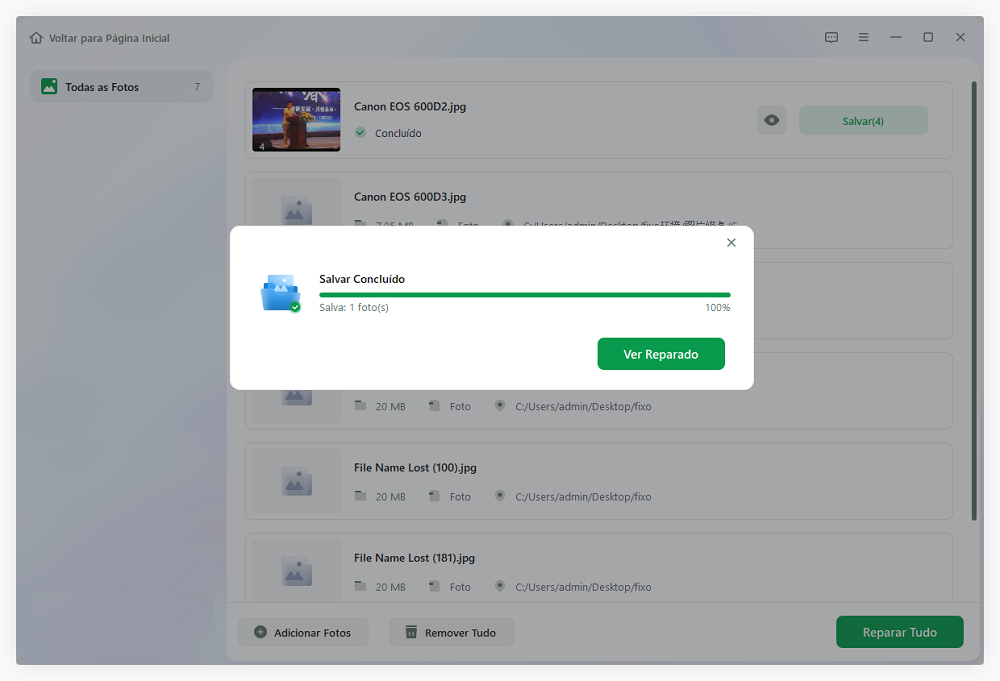
Método 2. Converter arquivos BMP danificados para outro formato
Às vezes, você não pode acessar seus arquivos BMP por causa de Se você não acha que seus arquivos BMP estão tão danificados, você pode tentar algumas soluções básicas. A primeira é converter os arquivos Bitmap danificados para outro formato. Qualquer conversor de formato online gratuito pode ajudá-lo com isso. Depois de converter os arquivos BMP para outro formato. Reabra-o para ver se você pode acessar o arquivo.

Método 3. Usar outro programa para abrir os arquivos BMP
Se você não conseguir abrir seus arquivos, outra tentativa básica é mudar para outro programa. Há muitos softwares que podem abrir arquivos BMP, como Adobe Illustrator, Adobe Photoshop, ACD Systems Canvas e CorelDRAW, etc.
Perguntas frequentes sobre arquivos BMP
1. O que é arquivo BMP?
BMP é um formato de arquivo de imagem gráfica raster. E as imagens raster são criadas a partir de uma grade de pixels individuais. Todos os pixels em uma imagem rasterizada possuem uma certa profundidade de cor, que é determinada pelo número de bits por pixel. Em um arquivo BMP, cada pixel está em sua forma original, resultando em qualidade de imagem muito alta e tamanho de arquivo maior.
2. Como abrir um arquivo BMP?
Você não pode abrir os arquivos BMP com aplicativos de processamento de imagem comuns. Aqui está o software que você pode usar para abrir arquivos BMP.
- Adobe Illustrator
- Adobe Photoshop
- Tela de Sistemas ACD
- Corel Draw
3. Como converter BMP para JPG?
Para converter arquivos BMP para JPG, muitas ferramentas de terceiros podem ajudar. Por exemplo, Smallpdf é uma ótima ferramenta online que pode ajudá-lo a converter imagens de um formato para outro. Veja como converter BMP para JPG em Smallpdf.
Etapa 1. Abra o Smallpdf e insira o conversor de imagens.
Etapa 2. Arraste o arquivo BMP para a zona de conversão e escolha "Criar PDF agora".
Etapa 3. Baixe o arquivo PDF criado.
Etapa 4. Agora repita o processo de conversão, escolha "PDF para JPG" desta vez.
Etapa 5. Baixe o arquivo JPG de criação.
Artigos relacionados
-
Como Recuperar Arquivo AEP | Recuperar Projeto After Effect Excluído e Não Salvo
![Rita]() Rita 2025-11-05
Rita 2025-11-05
-
Como Recuperar Documentos Excel/Word Sobrescritos/Substituídos
![Jacinta]() Jacinta 2025-11-05
Jacinta 2025-11-05
-
Como Recuperar Bloco de Notas Apagado
![Jacinta]() Jacinta 2025-11-05
Jacinta 2025-11-05
-
Como recuperar vídeos sobrescritos no Windows [para PC]
![Jacinta]() Jacinta 2025-11-05
Jacinta 2025-11-05
